Apple-ის Family Sharing ფუნქცია არ არის ხელმისაწვდომი მხოლოდ iOS მოწყობილობებისთვის; თქვენ ასევე შეგიძლიათ დააყენოთ იგი თქვენს Mac-ზე. სერვისი საშუალებას გაძლევთ გააზიაროთ თქვენ მიერ პირადად შეძენილი აპლიკაციები, ასევე ოჯახის წევრებს თქვენი წიგნების, ფილმების და სხვათა გამოყენების უფლება. მოდით შევხედოთ როგორ გამოვიყენოთ Family Sharing Mac-ზე.
შინაარსი
- ოჯახის გაზიარების დაყენება
- ოჯახის გაზიარების პარამეტრების მორგება
რეკომენდებული ვიდეოები
Ადვილი
10 წუთი
Mac დესკტოპი ან MacBook
ოჯახის გაზიარების დაყენება
Ნაბიჯი 1: თქვენს Mac-ზე გახსენით სისტემის პრეფერენციები დესკტოპის ზედა მარცხენა კუთხეში Apple-ის ხატულის ჩანართის ქვეშ. თუ შესული ხართ თქვენს Apple ID ანგარიშში თქვენს Mac-ზე, მაშინ ოჯახის გაზიარება უნდა გამოჩნდეს. თუმცა, თუ ვერ ხედავთ ხატულას, უბრალოდ შედით თქვენს Apple ID-ში და დაბრუნდით სისტემის პრეფერენციები.
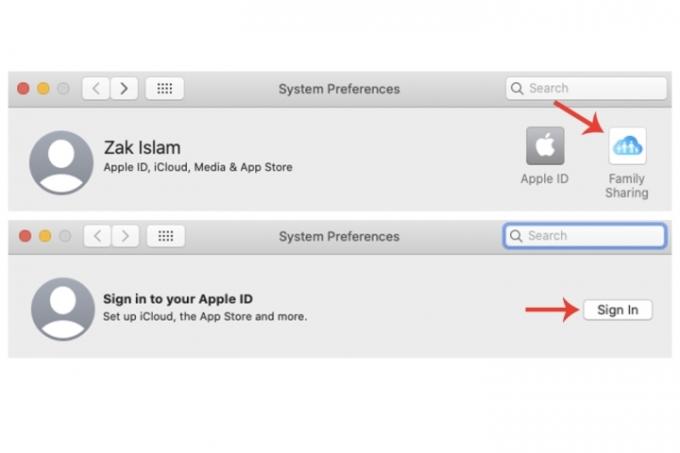
ნაბიჯი 2: დააწკაპუნეთ ოჯახის გაზიარება. ამ ფანჯარაში მოგეთხოვებათ იყოთ თუ არა ოჯახის ორგანიზატორი. დააწკაპუნეთ შემდეგი ღილაკი დასადასტურებლად. შემდეგ ფანჯარაში მოგეკითხებათ, გსურთ თუ არა
გააზიარეთ თქვენი შესყიდვები. თქვენ ასევე გაქვთ შესაძლებლობა გამოიყენოთ სხვა ანგარიში. დააწკაპუნეთ შემდეგი.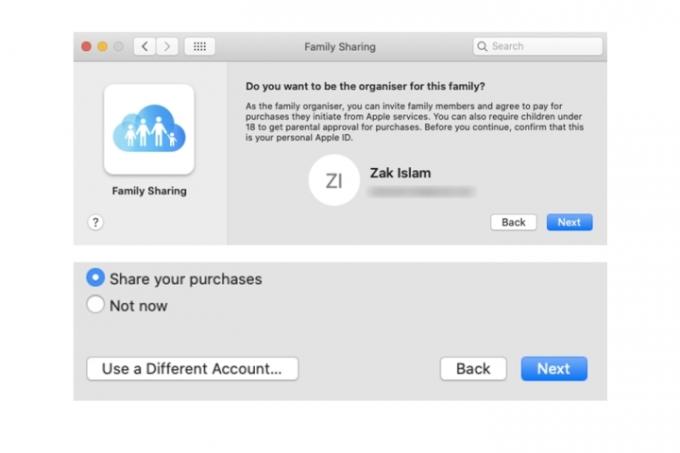
დაკავშირებული
- ანგარიში: Apple-ის 2024 MacBook-ებს შესაძლოა სერიოზული დეფიციტი შეექმნათ
- თქვენ შეგიძლიათ ითამაშოთ თითქმის ნებისმიერი Windows თამაში Mac-ზე - აი, როგორ
- M3 Macs შეიძლება გამოვიდეს წელს - გასაკვირი დამატებით
ნაბიჯი 3: გადახდის ფანჯარაში გამოჩნდება თქვენი გადახდის ინფორმაცია თქვენი Apple ID ანგარიშით. ასევე არსებობს გადახდის სხვა მეთოდის გამოყენების შესაძლებლობა ღილაკის საშუალებით, რომელიც მდებარეობს ბოლოში შემდეგი. თქვენი ოჯახის წევრების მიერ შესრულებული ყველა შესყიდვა, რომელსაც ამატებთ სერვისს, დაკავშირებული იქნება თქვენს ბარათთან ასეთი აპების შესაძენად. დააწკაპუნეთ შემდეგი. დაეთანხმეთ პირობებს და დააწკაპუნეთ ვეთანხმები.

ნაბიჯი 4: აპებისა და მსგავსის გაზიარებასთან ერთად, Family Sharing on Mac-ზე ასევე გაძლევთ საშუალებას გაუზიაროთ თქვენი დაკავშირებული მოწყობილობების მდებარეობა ოჯახის წევრებს. დააწკაპუნეთ შესრულებულია.
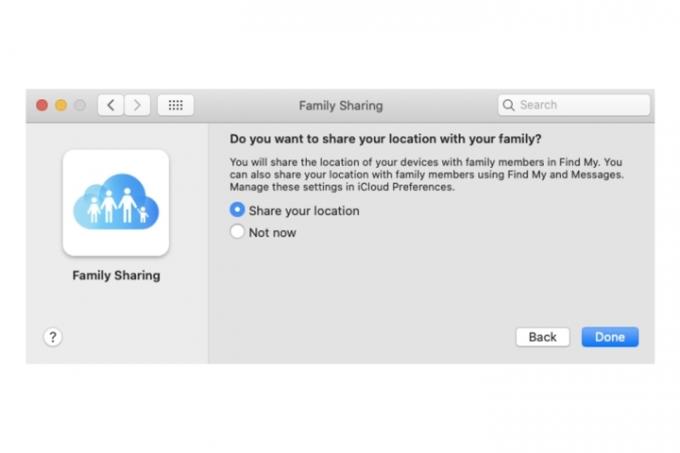
ნაბიჯი 5: ახლა თქვენ შეგიძლიათ დაამატოთ ხალხი თქვენი Mac-ის საოჯახო გაზიარებაში. დააწკაპუნეთ ოჯახის წევრის დამატება ღილაკზე, ჩაწერეთ მათი სახელი ან ელფოსტის მისამართი და შემდეგ აირჩიეთ განაგრძეთ. გასაგრძელებლად თქვენ უნდა დაადასტუროთ თქვენი საკუთარი Apple ID პაროლი, ასევე დაადასტუროთ თქვენი ანგარიშის გადახდის ბარათთან დაკავშირებული ზოგიერთი დეტალი.
როდესაც ისინი დაამატებენ, მათ გაეგზავნება ელ.წერილი. მოწვევის მიღების შემდეგ, მათი სტატუსი ოჯახის ჯგუფში შესაბამისად შეიცვლება.
თუ გსურთ ჯგუფში მეტი წევრის დამატება, დააწკაპუნეთ + დააწკაპუნეთ და მიჰყევით ზემოთ ჩამოთვლილ იგივე ნაბიჯებს.

ოჯახის გაზიარების პარამეტრების მორგება
Ნაბიჯი 1: დააწკაპუნეთ შესყიდვის გაზიარება ჩანართი. თქვენ შეგიძლიათ გამორთოთ ვარიანტი გააზიარე ჩემი შესყიდვები, ასევე ბარათის დეტალების შეცვლა. თქვენ ასევე შეგიძლიათ მთლიანად გამორთოთ შესყიდვის გაზიარება არჩევით Გამორთვა ღილაკი.

ნაბიჯი 2: დააწკაპუნეთ iCloud საცავი ჩანართი. ის გეტყვით, რომ გადახვიდეთ iCloud-ის უფრო მაღალ სააბონენტო გეგმაზე, რათა გაუზიაროთ თქვენი ანგარიში ოჯახის წევრებს.

ნაბიჯი 3: დააწკაპუნეთ მდებარეობის გაზიარება ჩანართი. თუ ის არ გააქტიურეთ Family Sharing-ის დაყენების საწყისი პროცესის დროს, გახსენით Find My აპი თქვენს Mac-ზე. მას შემდეგ რაც დააყენებთ, აირჩიეთ ხალხი ჩანართი და შემდეგ აირჩიეთ ოჯახის წევრის სახელი. ბოლოს დააწკაპუნეთ გააზიარე ჩემი მდებარეობა ვარიანტი.
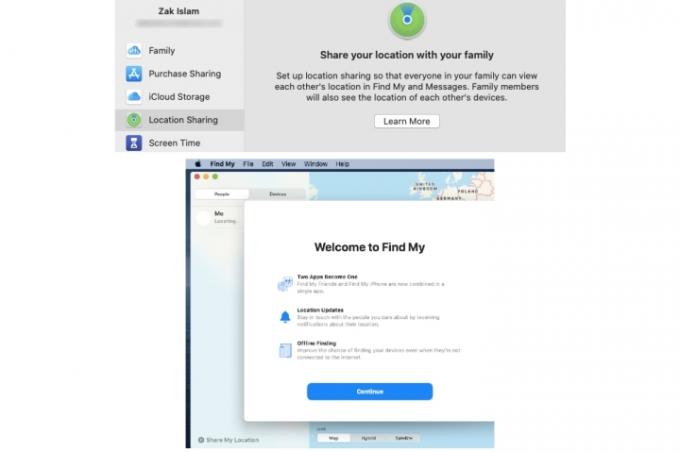
ნაბიჯი 4: დააწკაპუნეთ ეკრანის დრო ჩანართი. აქ შეგიძლიათ მართოთ ეკრანის დრო ჯგუფში დამატებული თქვენი ოჯახის წევრებთან არჩევით გახსენით ეკრანის დროის პარამეტრები ღილაკი.
Screen Time-ის შესახებ მეტი ინფორმაციისთვის იხილეთ ჩვენი სახელმძღვანელო Mac-ის სასარგებლო ფუნქციის შესახებ.
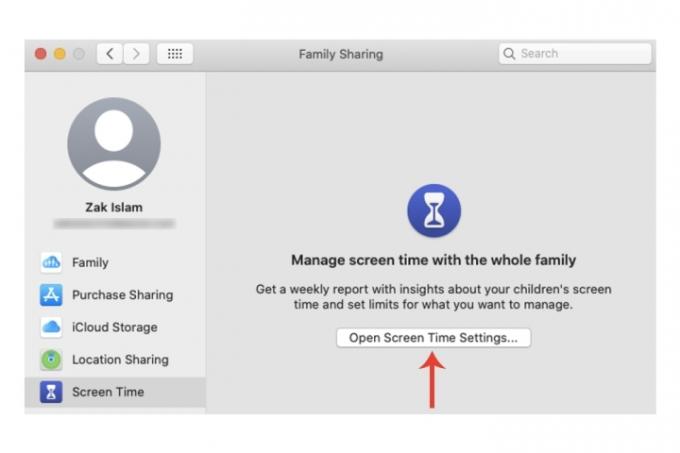
თუ ძალიან არ იცნობთ Mac-ის სხვადასხვა ფუნქციებს ან ახლახან იყიდეთ ახალი Mac ან MacBook, გადადით ჩვენს სახელმძღვანელოში. თქვენს Mac-ზე მრავალი დესკტოპის გამოყენებით, და შეამოწმეთ თქვენი Mac ვირუსებისა და მავნე პროგრამებისთვის.
რედაქტორების რეკომენდაციები
- ეს საიდუმლო მენიუ სამუდამოდ შეცვლის, თუ როგორ იყენებთ თქვენს Mac-ს
- საუკეთესო გარიგებები სკოლაში MacBook-ზე: დაზოგეთ MacBook Air-ზე და Pro-ზე
- M3 MacBook Pro შეიძლება უფრო ადრე გამოვიდეს, ვიდრე ვინმეს ელოდა
- MacBook Air კვლავ რჩება ყველაზე დაბალ ფასად 2023 წლის Prime Day-ის შემდეგ
- ძალიან ბევრი მაკბუქია
განაახლეთ თქვენი ცხოვრების წესიDigital Trends ეხმარება მკითხველს თვალყური ადევნონ ტექნოლოგიების სწრაფ სამყაროს ყველა უახლესი სიახლეებით, სახალისო პროდუქტების მიმოხილვებით, გამჭრიახი რედაქციებითა და უნიკალური თვალით.




